Le logiciel
La gestion du Floe Riing 240 est assurée par le logiciel TT RGB Plus. On peut télécharger sur le site Thermaltake. Il est actuellement dans sa version 1.2.1.
==> TT RGB Plus v1.2.1 <==
Une fois le téléchargement effectué, nous obtenons un fichier exécutable après decompression.
Nous lançons ce dernier (TT RGB Plus_Setup_1.2.1_x86) par un double clic.
Puis nous validons les différentes étapes de l’installation.
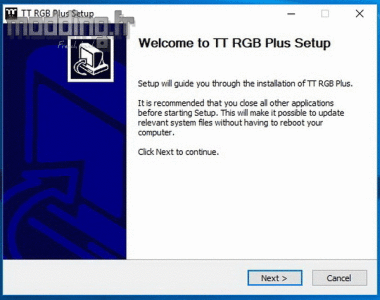
Nous voici avec l’interface du logiciel de contrôle du Floe Riing 240.
Dans un premier temps, on constate 5 fenêtres dont deux qui sont grisées à l’arrière plan. Chacune de ses fenêtres, numérotées de 1 à 5, correspond à une des prises 9 broches du boitier de commande qui, elles, ne sont malheureusement point numérotées…
Cela a une importance dans quelques effets de rétroéclairage mettant à contribution les trois composants du Floe Riing 240.
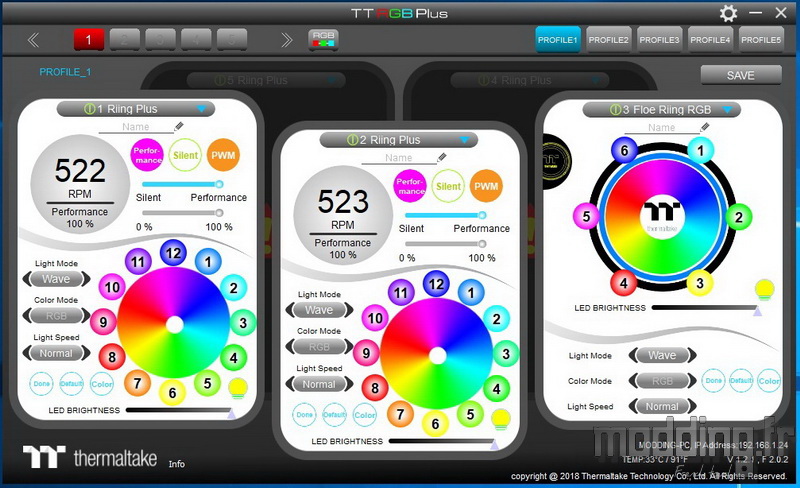
Pour vous simplifier la vie, nous avons repéré les prises en les numérotant pour que chacune d’elles corresponde au bon numéro sur le logiciel.

Nous avons la possibilité de sauvegarder jusqu’à 5 profils.
Cependant nous ne pouvons enclencher le profil qu’en cliquant sur le bouton dédié… Il n’existe pas une fonctionnalité qui permet de lier le profil à un programme.
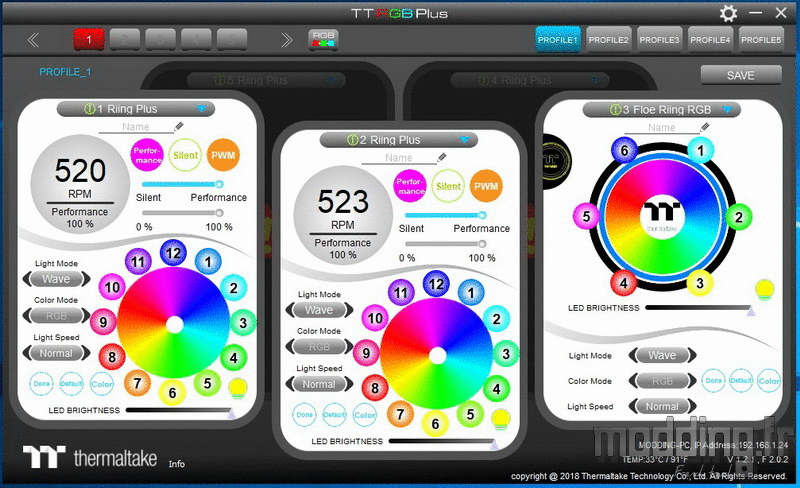
La roue crantée, en haut et à droite de l’interface, donne accès aux options du logiciel : langage et mise à jour.
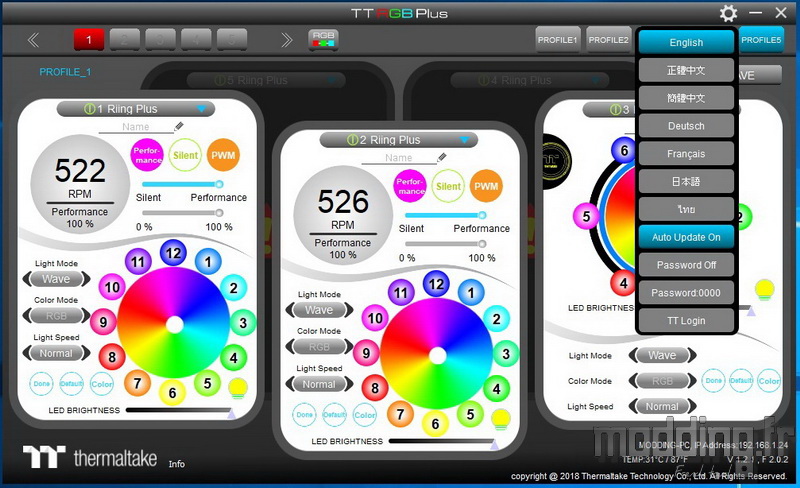
Le logiciel détecte automatiquement la présence du ventilateur Riing Plus branché sur l’une des prises.
Par contre pour afficher la pompe de notre Floe Riing 240, il faut cliquer sur l’intitulé du cadre pour afficher la liste des composants susceptibles d’être pris en charge : Floe Riing RGB fait bien partie de la liste.
Mais la détection ne reste pas pour autant automatique…
Explication : Dans le cas ci-dessous, les prises 1 à 3 du boitier de commande sont bien occupées.
Cependant si je clique sur l’intitulé de la fenêtre 4 et que je sélectionne Floe Riing RGB, l’interface de la pompe apparaît sur la fenêtre 4 alors que la pompe reste branchée sur la prise 3…
C’est ainsi que nous nous sommes demandés pourquoi le rétroéclairage de la pompe ne suivait par le réglage établi…
Alors que si on sélectionne Riing Plus sur une fenêtre dont la prise reste libre, l’interface apparaît 2 secondes pour ensuite laissait la place à un point d’exclamation jaune sur un triangle rouge.
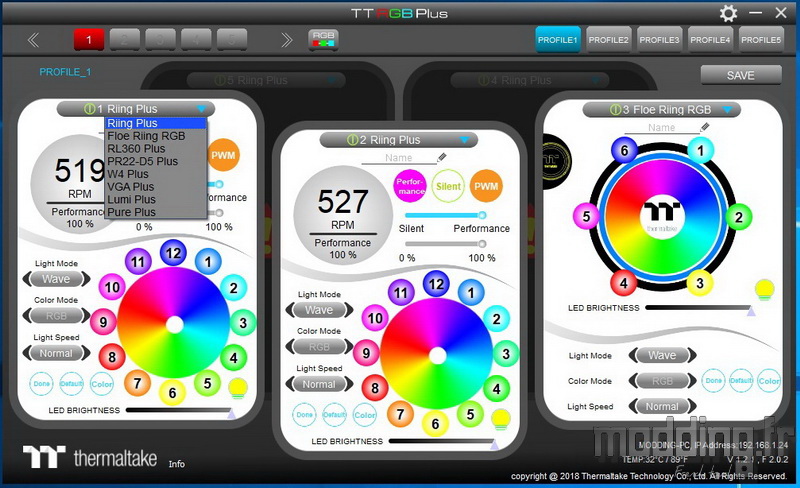
Une fois que l’on a bien sélectionné les composants sur chaque fenêtre correspondant à chacune des prises, nous pouvons lui donner un nom sur la ligne située juste en-dessous.
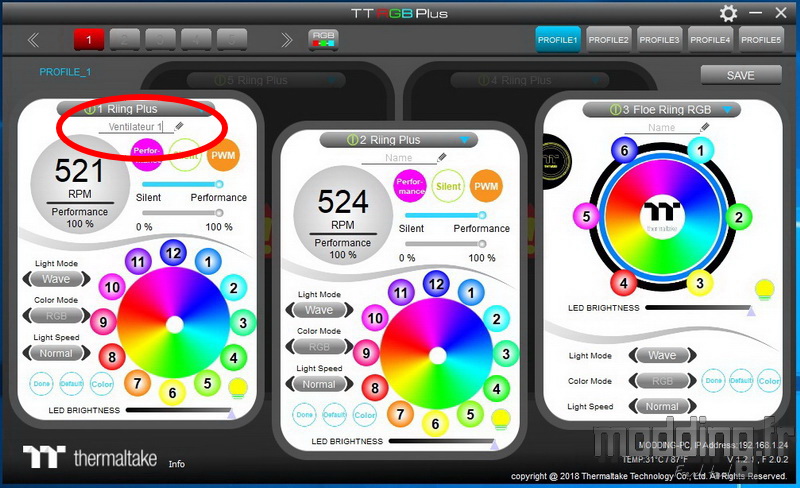
Comme nous l’avons vu sur la description des ventilateurs, de part le branchement de ces derniers qui se fait uniquement sur le boitier de commande, le logiciel est donc amené à contrôler le rétroéclairage mais aussi la vitesse de la ventilation.
Mais seulement de la ventilation car quand on regarde l’interface du Floe Riing RGB où apparaît donc la pompe, seul le rétroéclairage est configurable (logique, vu que la pompe est directement alimentée par la carte mère).
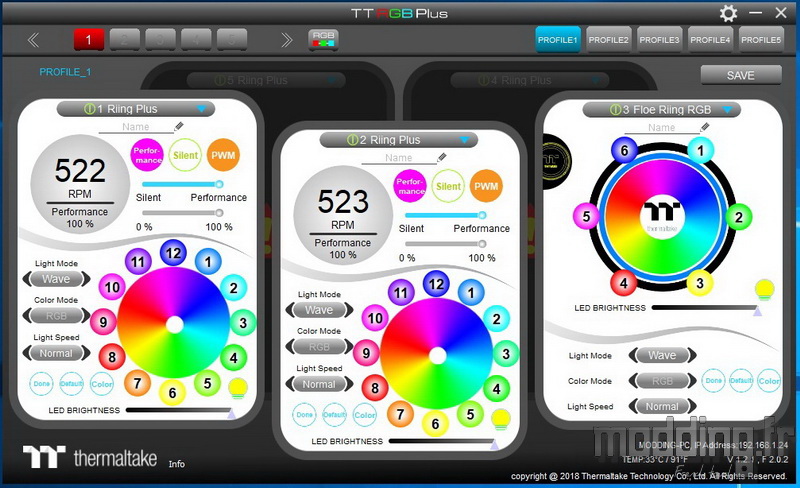
Pour régler la vitesse du ventilateur nous avons deux modes prédéfinis :
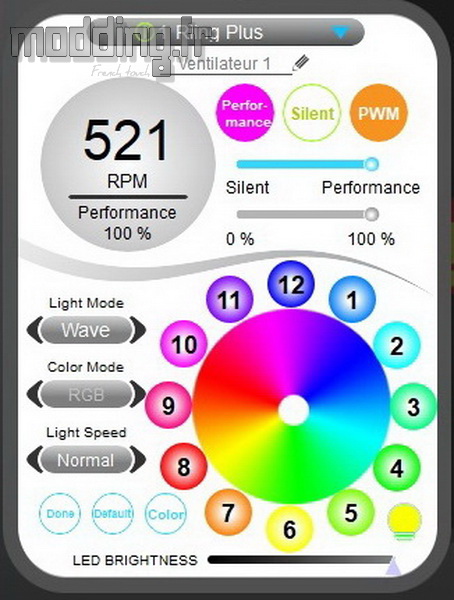
Le mode “Performance” utilise la totalité (100%) de la plage de vitesse de rotation : 500 – 1500 tr/min.
Le mode “Silent” plafonne la vitesse maximale à 50% de la plage de ventilation : 500 – 1000 tr/min
Du moins en théorie, si on se base sur les caractéristiques des deux Riing présents sur le Floe Riing 240. Sur le site on peut trouver le tableau ci-dessous.
Du coup la vitesse maximale est de 1500 tr/min dans le mode “Performance” mais plafonne à 870 tr/min dans le mode “Silent”.
OK…
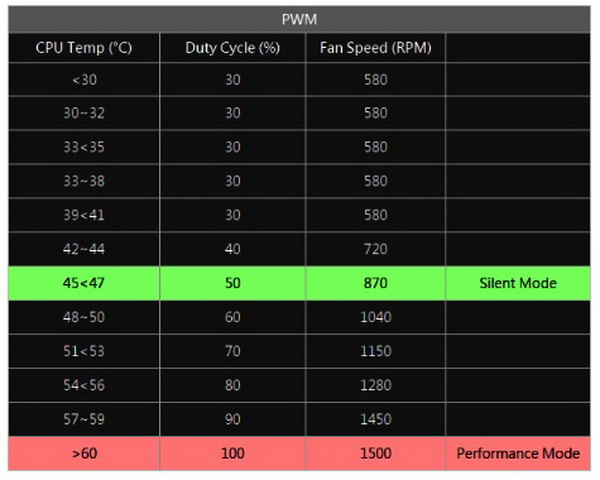
Toujours est-il que l’on peut aussi naviguer entre ces deux modes!!!
Explication : Nous avons une barre bleu juste en-dessous des modes prédéfinis. Cette barre permet de faire tomber le plafond entre 100% et 50% par pas de 10%.
Le tableau ci-dessus nous donne la correspondance des valeurs des différents pourcentages en tr/min, du moins on va se fier à ce tableau…
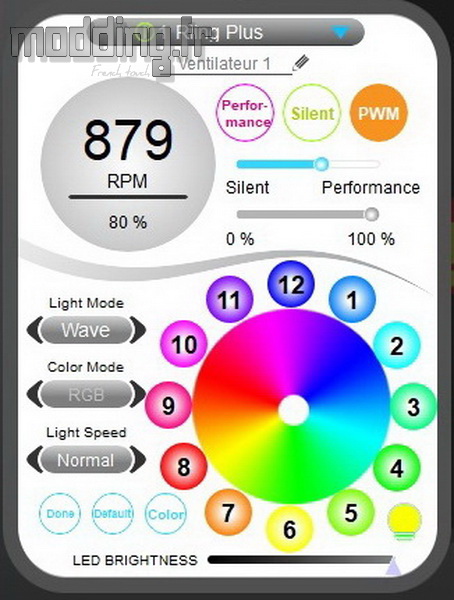
Jusqu’à présent, ces différents réglages utilisaient la gestion PWM du ventilateur en jouant sur la plage de vitesse de rotation et en la faisant coïncider avec la température du CPU (représentée par la première colonne du tableau).
On complique ou on simplifie le réglage… En désactivant, cette fois-ci, la gestion PWM. Pour cela, on clique sur le bouton PWM qui perd sa belle couleur orange.
A ce moment la première barre bleu devient grise et c’est la seconde barre qui devient bleue!!!
On suit toujours?…
Avec la fonction PWM, la première barre limite le plafond de la vitesse maximale de la plage de ventilation. Maintenant, la seconde barre affiche une vitesse de rotation fixe exprimée en pourcentage de 0 à 100% par pas de 10%.
Sachant qu’à 0% nous avons une vitesse de rotation minimale (500 tr/min), le ventilateur ne stoppe pas le mouvement de ses pales.
A 100%, nous avons la vitesse de rotation maximale (1500 tr/min).
Nous remarquons que les modes prédéfinis “Performance” et “Silent” sont aussi présents avec le bouton PWM désactivé, mais cette fois-ci le mode “Silent” correspond à 0% tandis que le mode “Performance” garde le 100%.
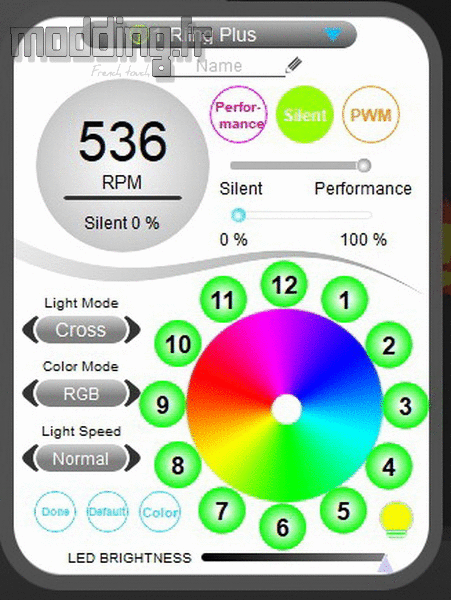
Thermaltake veut simplifier le réglage de la vitesse de rotation des ventilateurs mais ça ne vaut pas la fonctionnalité qui nous permet de configurer, nous même, notre propre courbe de vitesse en fonction de la température d’un quelconque composant que l’on peut choisir.
De plus, nous ne pouvons lier de façon automatique les réglages des ventilateurs.
A ce qu’il nous semble, la marque ne veut pas charger excessivement son interface.
On passe maintenant sur le rétroéclairage RGB et donc les différents effets que propose le logiciel d’autant que le Floe Riing 240 est équipé de LEDs adressables.
Sous le spectre RGB, nous avons une barre “LED Brightness” qui permet de régler l’intensité lumineuse de l’éclairage.
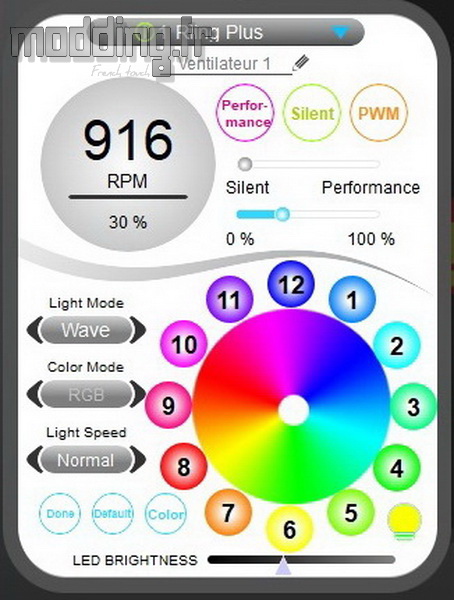
Certains modes permettent d’intervenir sur l’option “Light Speed” qui modifie la vitesse d’exécution de l’effet sur 4 niveaux : Slow, Normal, Fast et Extreme.
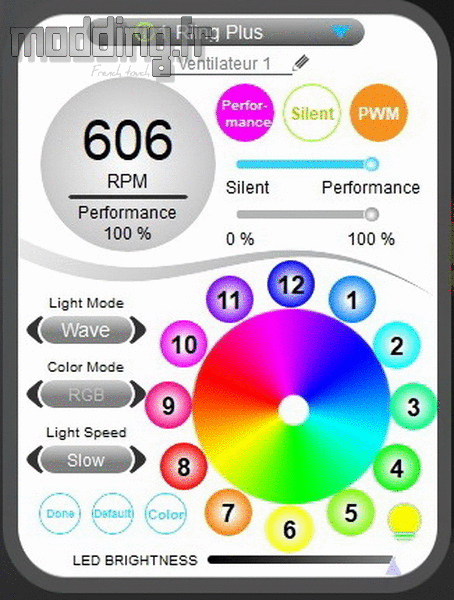
Le premier mode et celui qui s’affiche par défaut est le mode “Wave”.
Un effet Arc-En-Ciel mettant en avant toutes les couleurs du spectre RGB tout en faisant jouer la technologie adressable des LEDs : chacune d’elles affichant sa propre couleur et les couleurs tournoient.
Le mode “Licorne” par excellence.
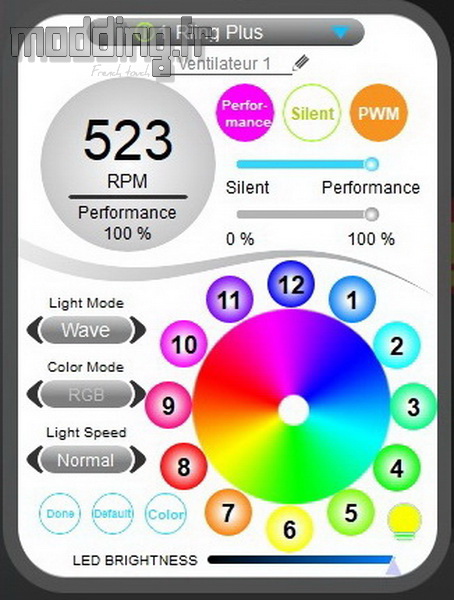
Mode “Full Lighted”
Un effet Arc-En-Ciel mais cette fois-ci, le mouvement est figé. Chaque Led affiche sa propre couleur dans un mode statique.
Une option “Color Mode” devient accessible et permet de passer de RGB à Single. De ce fait nous pouvons afficher une seule et même couleur pour toutes les LEDs.
On choisit la couleur en passant le curseur sur le spectre RGB ou en cliquant sur le bouton “Color” qui permet de rentrer les valeurs RGB.
On peut même pousser le concept en sélectionnant un groupe de LEDs par le fait de cliquer sur leur numéro (1 à 12) et assigner une couleur spécifique pour chaque groupe.
Mode “Sound Control“.
L’effet réagit au son qui sort des enceintes. Il existe trois variantes qui font varier plus ou moins la couleur et l’intensité lumineuse.
Mode “Thermal”.
La couleur varie en fonction de la température du CPU.
Mode “Cross”.
Premier effet dynamique auquel on associe plutôt l’option Single.
La LED 1 s’allume puis passe sur la LED 2 et jusqu’à la LED 6 pour ensuite rebondir et revenir vers la 1.
En même temps la LED 12 fait de même vers la LED 7 et revient avec le même effet rebond.
En bas de cette page, nous avons réalisé une petite vidéo pour mieux apprécier les différents effets.
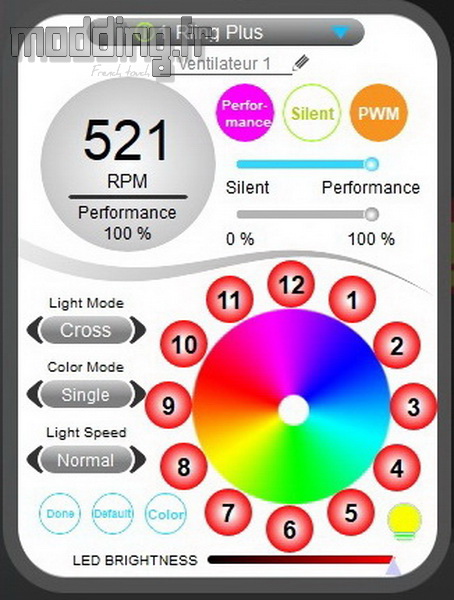
Mode “Shooting Star”.
L’option Single est aussi plus visuelle. La couleur passe de LED en LED et de composant en composant : ventilateur 1 puis ventilateur 2 puis pompe et on repart sur le ventilateur 1… etc.
C’est là que l’ordre de branchement des composants, au niveau des prises du boitier de commande, prend toute son importance.
Mode “Black Hole”.
C’est un peu le rendu en négatif du mode “Shooting Star”, dans le sens où toutes les LEDs sont allumées dès le départ puis la désactivation d’une LED passe de l’une à l’autre.
Mode “Aurora”.
Le mode “Wave” est revisité… Façon aurore boréale.
Mode “Twinkle”.
Un effet stroboscopique se met en place avec un décalage sur chaque composant du Floe Riing 240.
La vitesse Slow est déjà bien rapide…
Mode “Firefly”.
Chacune des LEDs s’allume et s’éteint de façon aléatoire.
Mode “Heartbeat”.
Ici ce sont toutes les LEDs du même composant qui s’allument et s’éteignent en même temps façon battement de cœur.
Un décalage de l’effet est crée entre les différents composants.
Mode “Stack”.
Sympathique comme effet!!!
Nous avons un empilement des Leds qui s’allument une après l’autre avec la première qui fait le tour du Riing, la seconde qui suit, etc…
Mode “Round About”.
Un groupe de 6 LEDs parcourt le Riing et rebondit.
Mode “Swirl”.
Les LEDs tournent en rond avec un nombre différent de LEDs par rotation.
Mode “Flow”.
Chaque LED affiche une première couleur une par une.
Une fois qu’elles sont toute allumées, on passe à la suivante
Mode “RGB Spectrum”.
Effet Arc-En-Ciel plus classique où toutes les LEDs affichent la même couleur en même temps puis passent à la suivante.
La transition se fait en continue.
Mode “Ripple”.
Une variante du mode “Swirl” où le nombre de LEDs est constant.
Mode “Blink”.
Variante du mode “Twinkle” avec un effet synchronisé sur chaque composant.
Mode “Pulse”.
Variante du mode “Full Lighted” en intégrant un effet respirant.
On peut choisir un mode différent pour chaque composant ou propager le même mode sur tous les composants.
Le composant 1 est maître, les autres composants ont un choix supplémentaire au niveau du “Light Mode” qui s’intercale entre le mode “Full Lighted” et “Sound Control 1”, il s’agit du mode “Copy Color”.
Ce dernier autorise la propagation de l’effet du composant 1 sur le composant qui copie.
Ainsi on peut copier l’effet sur le second ventilateur et la pompe ou juste sur le second ventilateur et attribuer un effet spécifique à la pompe.
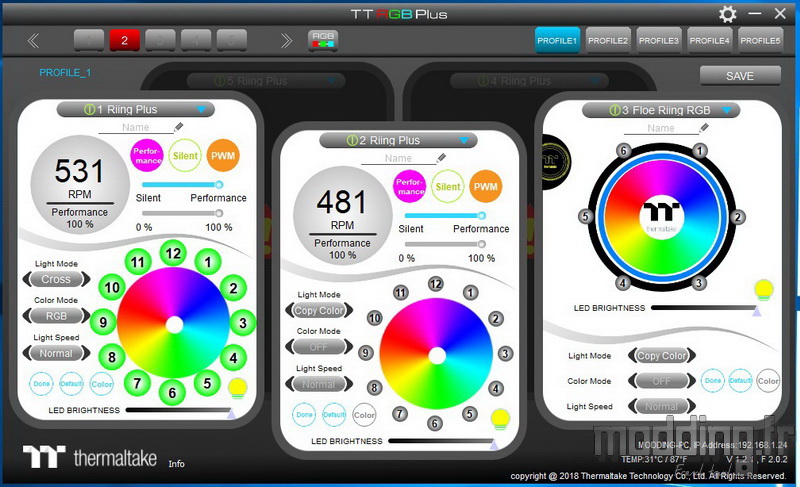

La vidéo :
Vous en voulez plus?…
Thermaltake introduit un contrôle du rétroéclairage par le biais du smartphone!!!
Gadget ou pas… On vous laisse le soin d’en décider. Toujours est-il que le concept est disponible.
On se rend sur l’Apple Store ou le Google Play Store pour télécharger l’application TT RGB Plus.
Une fois installée, l’application lance un balayage du réseau Wifi auquel le smartphone est connecté et détecte le PC sur lequel est branché le Floe Riing 240.
L’interface s’affiche sur l’écran du téléphone et nous permet d’accéder aux différents réglages concernant le rétroéclairage et seulement celui-ci.
Nous avons le spectre RGB sur la partie haute et les différents effets sur la partie basse de l’interface.
Il existe même une fonction Talk!!! Elle permet de prendre le contrôle par la voix, cependant elle ne semble pas reconnaître notre langue française… Rien que de prononcer Hello TT ne suffit pas et il fallu que j’appelle TiTi à la rescousse avec mon très bel accent du Sud-Ouest.
Sinon le contrôle de l’éclairage ne nous a posé aucun soucis même si cela reste un cran moins convivial qu’avec l’interface du logiciel PC.
